Πώς να ενημερώσετε το Amazon Fire TV Stick με νέο λογισμικό
Η οικογένεια συσκευών Amazon Fire TV, η οποία περιλαμβάνει το Firestick, το Fire TV Cube και το Fire TV Stick 4K, έγινε γρήγορα μια από τις αγαπημένες συσκευές ροής στον κόσμο. Είναι γρήγορα, αποδοτικά, φθηνά, εύκολο στο jailbreak, και εκπληκτικά απλό στη χρήση, προσφέροντας πλήρη πρόσβαση σε έναν τόνο ταινιών και τηλεοπτικών εκπομπών απευθείας από την άνεση του σπιτιού σας.

Κρατώντας το δικό σας Ενημερωμένες συσκευές Fire TV είναι σημαντικό. Όχι μόνο έχετε την καλύτερη απόδοση, αλλά θα επωφεληθείτε επίσης από ενημερώσεις ασφαλείας και νέες δυνατότητες που κυκλοφόρησε η Amazon σε τακτική βάση. Εάν διαθέτετε παλαιότερη συσκευή Fire, ίσως χρειαστεί να τις ενημερώσετε μη αυτόματα στο πιο πρόσφατο λογισμικό. Μην ανησυχείτε, δεν είναι τόσο περίπλοκο όσο φαίνεται. Θα σας καθοδηγήσουμε σε όλη τη διαδικασία παρακάτω.
Εγγύηση επιστροφής χρημάτων 30 ημερών
Πρώτα, θυμηθείτε να χρησιμοποιήσετε ένα VPN για ασφαλείς ροές
Το διαδικτυακό απόρρητο αποτελεί τεράστια ανησυχία στον σύγχρονο κόσμο, ακόμη και για Firestick και Fire TV χρήστες. Οι κυβερνητικές υπηρεσίες κατασκοπεύουν τη δραστηριότητά μας, οι πάροχοι υπηρεσιών διαδικτύου καταγράφουν κυκλοφορία και πωλούν προσωπικά στοιχεία και οι εγκληματίες στον κυβερνοχώρο θα ήθελαν να αποκτήσουν κάποια προσωπικά δεδομένα. Τα VPN μπορούν να αποτρέψουν όλες αυτές τις απειλές να γίνουν πρόβλημα, αλλά μόνο εάν εγκαταστήσετε πρώτα μια αξιόπιστη υπηρεσία.
Τα εικονικά ιδιωτικά δίκτυα (VPN) κρυπτογραφούν δεδομένα που αφήνουν τη συσκευή σας για να παρέχουν μια ασφαλή σήραγγα μεταξύ εσάς και του Διαδικτύου. Ορισμένες υπηρεσίες είναι γρηγορότερες από άλλες, ωστόσο, αυτό σημαίνει ότι πρέπει να κάνετε λίγη έρευνα πριν πάρετε τη βουτιά. Απλοποιήσαμε τη διαδικασία περιορίζοντας την αγορά στην αγαπημένη μας υπηρεσία:
IPVanish - Καλύτερο για Fire TV

IPVanish καταβάλλει κάθε δυνατή προσπάθεια για να παρέχει ταχύτητα και ασφάλεια σε κάθε πλατφόρμα, παρέχοντας προσαρμοσμένες εφαρμογές που είναι ελαφριές και εύχρηστες ακόμη και με τηλεχειριστήριο Fire Stick. Η εγκατάσταση του IPVanish γίνεται μέσω του καταστήματος εφαρμογών Amazon, πράγμα που σημαίνει ότι το μόνο που έχετε να κάνετε είναι να ενεργοποιήσετε την τηλεόρασή σας, να επισκεφθείτε την ενσωματωμένη ενότητα λήψεων, να αναζητήσετε το IPVanish και να απολαύσετε.
Από απόψεως απόδοσης, το IPVanish διατηρεί υψηλές ταχύτητες παρέχοντας ένα δίκτυο περισσότερων από 1.100 διακομιστών σε 60+ διαφορετικές χώρες, οι οποίοι προσφέρουν γρήγορες λήψεις και απίστευτες ροές ταινιών. Οι πληροφορίες σας προστατεύονται με κρυπτογράφηση 256-bit μαζί με μια ισχυρή πολιτική μηδενικής καταγραφής και η ταυτότητά σας κλειδώνεται τόσο από την προστασία διαρροών DNS όσο και από έναν αυτόματο διακόπτη kill.
Το IPVanish προσφέρει εγγύηση επιστροφής χρημάτων 7 ημερών, που σημαίνει ότι έχετε μια εβδομάδα για να το δοκιμάσετε χωρίς κίνδυνο. Παρακαλούμε να σημειώσετε ότι Οι αναγνώστες εθιστικών συμβουλών μπορούν εξοικονομήστε ένα τεράστιο 60% εδώ σχετικά με το ετήσιο πρόγραμμα IPVanish, μειώνοντας τη μηνιαία τιμή σε μόλις 4,87 $ / μήνα.
Θέλετε περισσότερες πληροφορίες; Δείτε το πλήρες μας Αναθεώρηση IPVanish.
Ενημέρωση του Fire TV με νέο λογισμικό
Νέες ενημερώσεις λογισμικού έρχονται με κανονικό ρυθμό στο Fire TV, το Fire Cube και το Fire Stick. Τις περισσότερες φορές αυτές οι συσκευές θα ενημερώνονται αυτόματα στην πιο πρόσφατη έκδοση ενώ κοιμάστε. Είναι πάντοτε καλή ιδέα να ελέγχετε χειροκίνητα κατά καιρούς μόνο για να βεβαιωθείτε ότι έχετε την καλύτερη δυνατή εμπειρία, ωστόσο.
Πώς να ενημερώσετε χειροκίνητα το Fire TV

Η επιλογή μη αυτόματης ενημέρωσης του Fire Stick είναι κάπως κρυφή από την προβολή, αλλά μόλις ξέρετε πού να κοιτάξετε, δεν είναι τόσο δύσκολο. Χρησιμοποιώντας τα παρακάτω βήματα, μπορείτε να ελέγξετε για νέες κυκλοφορίες και να εγκαταστήσετε νέο λογισμικό με μερικά μόνο κλικ.
- Ανοίξτε τη διασύνδεση Fire TV και μεταβείτε στο αρχικό μενού.
- Στο στοιχείο μενού στο επάνω μέρος της οθόνης, μετακινηθείτε προς τα δεξιά και επιλέξτε Ρυθμίσεις. Ίσως χρειαστεί να πατήσετε το τηλεχειριστήριό σας για να επισημάνετε το μενού για να μπορέσετε να πλοηγηθείτε.
- Μετακινηθείτε προς τα δεξιά στα εικονίδια και επιλέξτε Συσκευή
- Μεταβείτε στο Σχετικά με και επιλέξτε το.
- Μεταβείτε προς τα κάτω Ελέγξτε για ενημέρωση συστήματος
- Οι πληροφορίες στα δεξιά εμφανίζονται όταν εγκαταστήσατε την τελευταία ενημέρωση και την τελευταία φορά που εσείς ή το Fire Stick ελέγξατε μια νέα έκδοση.
- Κάντε κλικ στο Ελέγξτε για ενημέρωση συστήματος επιλογή. Το Fire TV θα ελέγξει για νέα κυκλοφορία.
- Εάν είναι διαθέσιμη μια νέα έκδοση, θα σας ζητηθεί να πραγματοποιήσετε άμεση λήψη και εγκατάσταση. Απλά ακολουθήστε τα αναδυόμενα παράθυρα και θα ενημερωθείτε σύντομα.
- Εάν δεν υπάρχει νέα κυκλοφορία, επιστρέψτε στην αρχική οθόνη και παρακολουθήστε μια ταινία!
Μόλις ολοκληρωθεί η ενημέρωση, το Firestick / Fire TV θα πρέπει να επανεκκινηθεί αυτόματα. Εάν δεν το κάνει, ίσως χρειαστεί να το επανεκκινήσετε μόνοι σας. Για να το κάνετε γρήγορα από οποιαδήποτε οθόνη, κρατήστε πατημένο το μεσαίο κουμπί στο τηλεχειριστήριό σας μαζί με το κουμπί αναπαραγωγής / παύσης για περίπου πέντε δευτερόλεπτα.
Ενημερώστε αυτόματα την Fire TV σας

Δεν χρειάζεται να ελέγχετε με μη αυτόματο τρόπο ενημερώσεις κάθε φορά που χρησιμοποιείτε τη συσκευή Fire. Τις περισσότερες φορές το Fire TV θα αναζητά νέες εκδόσεις χωρίς την παρέμβασή σας, συνήθως τη νύχτα ενώ η συσκευή βρίσκεται σε κατάσταση αναστολής λειτουργίας. Οι ενημερώσεις θα ληφθούν και θα εγκατασταθούν αυτόματα, έτοιμες να εκτελεστούν την επόμενη φορά που θέλετε να παρακολουθήσετε μια τηλεοπτική εκπομπή.
Το Fire TV έχει ενεργοποιήσει τις αυτόματες ενημερώσεις από προεπιλογή, επομένως τα περισσότερα άτομα δεν θα χρειαστεί να κάνουν τίποτα για να ξεκινήσουν. Ωστόσο, εάν θέλετε να ελέγξετε ξανά ότι χρησιμοποιείτε την πιο πρόσφατη έκδοση, βεβαιωθείτε ότι το Fire Stick μπορεί να έχει πρόσβαση στο Διαδίκτυο και, στη συνέχεια, ακολουθήστε τα παρακάτω βήματα.
- Ανοίξτε τη διασύνδεση Fire TV και μεταβείτε στο αρχικό μενού.
- Στο στοιχείο μενού στο επάνω μέρος της οθόνης, μετακινηθείτε προς τα δεξιά και επιλέξτε Ρυθμίσεις.
- Κάντε κύλιση προς τα δεξιά και επιλέξτε Συσκευή
- Επιλέγω Επανεκκίνηση και επιβεβαιώστε στο επόμενο παράθυρο.
- Το Fire TV Stick θα επανεκκινήσει. Αφού το κάνει, θα αναζητήσει αυτόματα ενημερώσεις.
- Μόλις ληφθούν οι ενημερώσεις, ακολουθήστε τις οδηγίες για επανεκκίνηση του Fire TV και ξεκινήστε το νέο λογισμικό.
Επαναφορά εργοστασιακού Firestick για ταχύτερη απόδοση
Μήπως η τελευταία ενημέρωση λογισμικού επιβράδυνε το Fire TV σας; Αυτό μπορεί να είναι εκπληκτικά κοινό σε ορισμένες συσκευές, ειδικά παλαιότερες εκδόσεις του Fire TV και του Fire Stick. Εάν αντιμετωπίσετε καθυστέρηση μενού ή άλλα προβλήματα επιβράδυνσης μετά από μια ενημέρωση, ακολουθήστε τις οδηγίες γρήγορης επαναφοράς εργοστασιακών ρυθμίσεων παρακάτω.
Υπάρχουν δύο κύριες μέθοδοι για την επαναφορά εργοστασιακών ρυθμίσεων στο Fire TV / Firestick. Για το πρώτο και πιο απλό, μεταβείτε στο Ρυθμίσεις, ακολουθούμενη από Συσκευή. Μεταβείτε στο κάτω μέρος και επιλέξτε το Επαναφορά στις εργοστασιακές προεπιλογές επιλογή. Επιβεβαιώστε την επιλογή σας και το Fire TV θα πραγματοποιήσει αυτόματα την επαναφορά.
Ο δεύτερος τρόπος για επαναφορά εργοστασιακών ρυθμίσεων είναι να κρατήσετε πατημένο τόσο το κουμπί πίσω όσο και το δεξί πλήκτρο στο τηλεχειριστήριο Fire TV. Κρατήστε τα πιεσμένα για 5-6 δευτερόλεπτα. Μια προειδοποίηση επαναφοράς εργοστασιακών ρυθμίσεων θα εμφανιστεί τελικά. Ένας χρονοδιακόπτης μετράει αντίστροφα πριν η διαδικασία ολοκληρωθεί από μόνη της, οπότε αν αλλάξετε γνώμη, έχετε μόνο περίπου 20 δευτερόλεπτα για ακύρωση.
Ρίξτε μια ματιά στο δικό μας πλήρης οδηγός για την επιτάχυνση του Amazon Firestick.
Διαχείριση και ενημέρωση λογισμικού εφαρμογών στο Fire TV
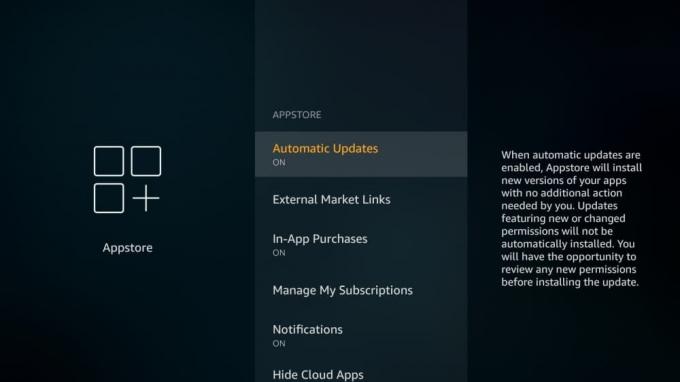
Οι συσκευές Fire TV μπορούν να κρατήσουν πολλές εφαρμογές. Μερικές φορές αυτό το λογισμικό δεν θα παραμείνει ενημερωμένο, ακόμα κι αν διατηρείτε το λειτουργικό σύστημα του Firestick στην πιο πρόσφατη έκδοση. Για να βεβαιωθείτε ότι οι εφαρμογές σας είναι φρέσκες και γρήγορες, ακολουθήστε τις συμβουλές στις παρακάτω ενότητες.
Μη αυτόματη ενημέρωση εφαρμογών Fire TV
Το λογισμικό που εγκαθιστάτε μέσω της κύριας διεπαφής του Fire TV σάς επιτρέπει να έχετε πρόσβαση σε έναν τόνο περιεχομένου ροής, συμπεριλαμβανομένων ταινιών Netflix, τηλεοπτικών εκπομπών μέσω Hulu, βίντεο YouTube και άλλων. Τις περισσότερες φορές αυτές οι εφαρμογές θα ενημερώνονται αυτόματα. Σε αντίθετη περίπτωση, απλώς ακολουθήστε τα παρακάτω βήματα.
- Ανοίξτε το Fire TV και μεταβείτε στο αρχικό μενού.
- Μεταβείτε στη γραμμή που έχει επισημανθεί Οι εφαρμογές και τα παιχνίδια σας
- Εάν η εφαρμογή που θέλετε να ενημερώσετε δεν περιλαμβάνεται στη λίστα, κάντε κύλιση προς τα δεξιά και επιλέξτε Εμφάνιση όλων
- Επισημάνετε την εφαρμογή εικόνα και πατήστε το κουμπί μενού τριπλής γραμμής στο τηλεχειριστήριό σας. Αυτό εμφανίζει ένα μικρό μενού με μερικές επιλογές στην κάτω δεξιά γωνία της οθόνης.
- Αποκορύφωμα Περισσότερες πληροφορίες και κάντε κλικ στο τηλεχειριστήριο για επιβεβαίωση.
- Εάν υπάρχει διαθέσιμη ενημέρωση, εμφανίζεται μια νέα επιλογή δίπλα στο Άνοιγμα. Κάνοντας κλικ σε αυτό θα εμφανιστεί ένα μήνυμα για επιβεβαιώστε τη λήψη και εγκατάσταση η ενημέρωση.
- Εάν δεν υπάρχει διαθέσιμη ενημέρωση, δεν θα δείτε ειδικές ειδοποιήσεις. Μη διστάσετε να παρακολουθήσετε το Westworld!
Αυτόματες ενημερώσεις εφαρμογών στο Firestick
Μπορείτε να ρυθμίσετε το Fire TV Stick για αυτόματη σάρωση και ενημέρωση εφαρμογών στο παρασκήνιο, διατηρώντας τις στην πιο πρόσφατη έκδοση χωρίς να χρειάζεται να σηκώσετε το δάχτυλό σας. Αυτό είναι συνήθως ενεργοποιημένο από προεπιλογή, οπότε πιθανότατα δεν θα χρειαστεί να αλλάξετε την επιλογή χειροκίνητα. Δεν είναι κακή ιδέα να ελέγξετε ξανά και να βεβαιωθείτε ότι η ρύθμιση είναι ενεργοποιημένη, για να εξοικονομήσετε χρόνο στο μέλλον.
- Ανοίξτε τη διασύνδεση Fire TV και μεταβείτε στο αρχικό μενού.
- Στο στοιχείο μενού στο επάνω μέρος της οθόνης, μετακινηθείτε προς τα δεξιά και επιλέξτε Ρυθμίσεις.
- Κάντε κύλιση προς τα δεξιά και επιλέξτε Εφαρμογές ακολουθούμενη από App Store.
- Παω σε Αυτόματες ενημερώσεις και να το αλλάξετε επί.
- Βγείτε από το μενού ρυθμίσεων.
- Επανεκκινήστε την Fire TV σας και οι εφαρμογές θα ενημερωθούν αυτόματα.
Ενημέρωση πλαϊνών φορτίων εφαρμογών στο Amazon Fire TV
Εφαρμογές πλευρικής φόρτωσης είναι ο καλύτερος τρόπος για να λάβετε μη υποστηριζόμενο περιεχόμενο τρίτων στην Fire TV σας, όπως το αγαπημένο μας πρόγραμμα αναπαραγωγής πολυμέσων, Κόδι. Είναι εκπληκτικά εύκολο να γίνει και δεν περιλαμβάνει κανένα είδος hacking ή rooting, απλώς μια απλή εναλλακτική μέθοδο εγκατάστασης. Το καλύτερο μέρος είναι ότι οι εφαρμογές που εγκαθίστανται χρησιμοποιώντας αυτήν τη μέθοδο μπορούν να διαχειριστούν όπως οι εγγενείς εφαρμογές στη συσκευή Fire, επιτρέποντάς σας να τις ενημερώσετε ή να τις απεγκαταστήσετε χωρίς πολύ κόπο.
Εάν είστε ήδη εξοικειωμένοι με την πλευρική φόρτωση, δεν θα χρειαστεί να απομνημονεύσετε τίποτα νέο για να ενημερώσετε εφαρμογές που έχουν φορτωθεί στο πλάι. Απλώς ακολουθήστε τις ίδιες μεθόδους που χρησιμοποιήσατε για να φορτώσετε παράλληλα την πρώτη φορά για να προσθέσετε ενημερωμένο λογισμικό στο Fire TV σας. Εάν είστε νέοι στο sideloading, ανατρέξτε στον οδηγό μας πώς να παρακάμψετε εφαρμογές στο Fire TV για την πλήρη κουταλιά ή απλώς ακολουθήστε τα παρακάτω βήματα.
- Αρχικά, βεβαιωθείτε ότι η συσκευή σας είναι έτοιμη μεταβαίνοντας στο Fire TV Stick's σελίδα ρυθμίσεων.
- Επιλέγω Συσκευή> Επιλογές προγραμματιστή και ορίστε "Εφαρμογές από άγνωστες πηγές" σε ΕΝΕΡΓΟ. Εάν στο παρελθόν φορτώσατε μια εφαρμογή, πιθανότατα θα έχει ήδη ρυθμιστεί σωστά.
- Αποδεχτείτε το προειδοποιητικό μήνυμα σχετικά με την εγκατάσταση εξωτερικών εφαρμογών.
- Παω σε Ρυθμίσεις> Σχετικά - Δίκτυο και γράψτε τη διεύθυνση IP του Fire TV Stick.
- Επισκεφθείτε το adbLink ιστοσελίδα στον υπολογιστή σας και κατεβάστε το πρόγραμμα για το λειτουργικό σας σύστημα.
- Εκτελέστε και εγκαταστήστε το adbLink.
- Κάντε κλικ νέος δίπλα στο πλαίσιο συσκευών και προσθέστε το Fire TV Stick.
- Πληκτρολογήστε το Διεύθυνση IP του Fire TV Stick στο adbLink.
- Στον υπολογιστή σας, κατεβάστε τη νέα έκδοση της εφαρμογής θέλετε να αναβαθμίσετε.
- Στο adbLink, κάντε κλικ στο κουμπί Εγκατάσταση APK.
- Αναζήτηση και επιλέξτε το αρχείο ενημέρωσης .apk από τη διεπαφή adbLink.
- Κάντε κλικ Ναί όταν εμφανιστεί η προτροπή Εγκατάσταση APK.
- Η ενημέρωση θα εγκατασταθεί αυτόματα στην παλιά έκδοση της εφαρμογής. Ανάλογα με το λογισμικό, συνήθως διατηρούνται τα δεδομένα του λογαριασμού και της προσαρμογής σας.
συμπέρασμα
Οι συσκευές Fire TV, Fire Cube και Fire Stick προσφέρουν μεγάλη ψυχαγωγία σε ένα εκπληκτικά μικρό πακέτο. Είναι φθηνές, εύχρηστες και προσφέρουν έναν τόνο επιλογών ταινιών και τηλεοπτικών εκπομπών απευθείας στα χέρια σας. Εάν διατηρείτε ενημερωμένο το λογισμικό και τις εφαρμογές, σας εγγυάται την καλύτερη δυνατή εμπειρία, κάθε φορά που ενεργοποιείτε το Fire TV!
Χάσαμε την αγαπημένη σας μέθοδο σχετικά με τον τρόπο ενημέρωσης του λογισμικού Fire TV; Ενημερώστε μας στην παρακάτω ενότητα σχολίων!
Έρευνα
Πρόσφατες δημοσιεύσεις
Πώς να παρακολουθήσετε ποδόσφαιρο την Κυριακή το βράδυ από το εξωτερικό των ΗΠΑ
Κυριακή βράδυ το ποδόσφαιρο είναι εβδομαδιαία προβολή των παιχνιδιώ...
Παρακολουθήστε το Netflix με το StrongVPN: Πώς να καταργήσετε τον αποκλεισμό του Netflix από οπουδήποτε
Η πιο δημοφιλής υπηρεσία ροής βίντεο παγκοσμίως είναι διαθέσιμη σε ...
Παρακολουθήστε UFC 223 On Kodi: Ferguson Vs Khabib Live Streams για παρακολούθηση στο διαδίκτυο
Καλώντας όλους τους οπαδούς του UFC: ήρθε η ώρα να αρχίσετε να προε...



